目录
简介
效果展示
实现
Tkinter和pygame库
1. Tkinter:图形用户界面(GUI)开发库
2. pygame:游戏开发和多媒体处理库
结合使用 Tkinter 和 pygame
小结
整体代码实现流程分析
1. 导入必要的库
2. 初始化音频模块
3. 播放音频的函数
4. 音量控制的函数
5. 随机交换“不愿意”按钮位置的函数
6. 显示新的图片
7. 显示爱心动画
8. 主窗口和界面元素
9. 显示初始表情图片
10. 显示文字标签
11. 按钮和交互
12. 音量调节
13. 启动主循环
小总结
整体代码
EXE版本售卖(可定制)
总结
主要实现功能:
技术细节:
代码分析:
商业化和定制:
简介
想要为你的心上人送上一个特别的表白不我滴bro?爱心表白动画助手让你的表白变得与众不同!这款趣味十足的互动软件不仅能帮助你播放浪漫的背景音乐,还能通过可爱的爱心动画表达你的爱意。轻松点击,即可享受音频播放、互动动画和个性化的情感表达——一个专为情侣和追求者设计的小工具。它是你表白、互动和表达感情的绝佳助手!
主要特点:
浪漫表白:点击按钮即可播放甜美的背景音乐,营造浪漫氛围。趣味动画:每次互动后,屏幕上将飘起爱心,增加情感的表达。音量控制:自定义音量,调节到最适合的音效体验。个性化互动:随机位置按钮和多样化的图片展示,让每一次互动都充满惊喜。
适用人群:
情侣和追求者:通过有趣的方式表达爱意,打破传统的表白模式。年轻人和学生:喜欢尝试新鲜事物、充满创意的小玩具,增加日常娱乐互动。社交达人:喜欢分享有趣内容,与朋友分享这款新颖的互动软件。
效果展示
个人原因暂时下架
实现
Tkinter和pygame库
1. Tkinter:图形用户界面(GUI)开发库
Tkinter 是 Python 的标准 GUI 库,用于创建桌面应用程序。它是 Python 自带的,因此不需要额外安装。Tkinter 提供了丰富的界面控件,如按钮、标签、文本框、菜单、画布等,能让开发者轻松构建图形化界面。
Tkinter 的特点:
易于使用:Tkinter 的学习曲线相对平缓,适合初学者。跨平台:Tkinter 可以在 Windows、macOS 和 Linux 上运行,提供跨平台的桌面应用开发能力。轻量级:Tkinter 是一个轻量级的库,适合构建简单的桌面应用。丰富的控件:Tkinter 提供了许多常见的界面组件,如按钮(Button)、标签(Label)、文本框(Entry)、列表框(Listbox)等。
常用功能:
创建窗口和控件:可以创建应用窗口并向其中添加各种控件(如按钮、文本框、标签等)。事件驱动:通过绑定事件(例如鼠标点击、键盘按键)来响应用户交互。布局管理:Tkinter 提供了多种布局管理方式(如 pack、grid 和 place)来灵活排版控件。图形绘制:通过 Canvas 控件,可以绘制简单的图形(例如线条、矩形、圆形、文本等)以及动画效果。
示例代码(创建一个简单的窗口):
import tkinter as tk
# 创建窗口
root = tk.Tk()
root.title("Tkinter 示例")
root.geometry("400x300")
# 创建一个标签控件
label = tk.Label(root, text="Hello, Tkinter!", font=("Arial", 20))
label.pack(pady=50)
# 启动主事件循环
root.mainloop()
2. pygame:游戏开发和多媒体处理库
pygame 是一个用于编写游戏和多媒体应用程序的 Python 库。它提供了一套完整的功能,用于处理图形、声音、事件、动画等。pygame 被广泛用于游戏开发以及其他需要多媒体处理的应用。
pygame 的特点:
游戏开发:pygame 提供了许多游戏开发相关的功能,如图像绘制、精灵处理、碰撞检测、声音播放等。多媒体支持:pygame 能处理图像、声音、视频等多媒体资源。简单易用:pygame 的 API 设计简洁,适合初学者快速上手开发游戏。跨平台:pygame 可以在 Windows、macOS 和 Linux 上运行。
常用功能:
图形绘制:通过 Surface 对象来绘制图像和形状,可以处理图像的加载、显示和转化。事件处理:pygame 提供了强大的事件处理机制,能够捕获用户的输入事件(如键盘按键、鼠标点击等)。声音播放:pygame 可以加载和播放音频文件,支持多种格式。精灵和动画:通过精灵(Sprite)管理类,pygame 可以管理游戏中的角色和动画。
示例代码(播放一段音乐并绘制图像):
import pygame
# 初始化pygame
pygame.init()
# 创建一个窗口
screen = pygame.display.set_mode((600, 400))
pygame.display.set_caption("Pygame 示例")
# 加载背景图像
background = pygame.image.load("background.png")
# 播放背景音乐
pygame.mixer.music.load("background_music.mp3")
pygame.mixer.music.play(-1) # 无限循环播放
# 游戏主循环
running = True
while running:
for event in pygame.event.get():
if event.type == pygame.QUIT:
running = False
# 绘制背景
screen.blit(background, (0, 0))
# 更新显示
pygame.display.update()
# 退出pygame
pygame.quit()
常用模块:
pygame.display:用于管理窗口、图形显示。pygame.image:加载和处理图像文件。pygame.mixer:处理音频播放。pygame.event:捕获和处理用户输入事件。pygame.font:支持字体渲染,绘制文本。
结合使用 Tkinter 和 pygame
虽然 Tkinter 和 pygame 都可以用于图形界面开发,但两者的用途有所不同。Tkinter 主要用于创建标准的桌面应用程序界面,而 pygame 更侧重于游戏开发和多媒体处理。因此,当需要开发一个包含图形、音频和动画等元素的应用时,可以结合使用这两个库。通常,Tkinter 用于构建主界面,pygame 用于处理图形和声音效果。
例如,我们可以使用 Tkinter 创建窗口和按钮,利用 pygame 播放音乐和展示动画。通过这种方式,Tkinter 和 pygame 可以互补,帮助开发者创建丰富的互动应用。
小结
Tkinter 是一个轻量级的 GUI 库,适合快速创建桌面应用程序,具有丰富的界面控件和良好的跨平台支持。pygame 是一个强大的游戏开发库,适用于需要图形、动画和音频处理的应用。它提供了丰富的功能来支持多媒体应用开发。
整体代码实现流程分析
这段代码是一个用 Tkinter 构建的 GUI 应用程序,它包括图形界面元素、音频播放和简单的动画效果。下面我将详细说明每个部分的实现思路:
1. 导入必要的库
import tkinter as tk
from PIL import Image, ImageTk
import pygame
import random
import os
import sys
tkinter: 用于创建图形用户界面(GUI)。PIL(Python Imaging Library)和 ImageTk: 用于处理图像并在Tkinter中显示。pygame: 用于播放音频。random: 用于生成随机数(在本例中用来生成按钮位置)。os 和 sys: 用于处理文件路径,确保在打包后能够找到资源文件。
2. 初始化音频模块
pygame.mixer.init()
这行代码初始化了 pygame.mixer 模块,它是 pygame 库中的音频处理模块,负责加载和播放音频文件。
3. 播放音频的函数
def play_music():
audio_path = resource_path("tiantianDe.mp3")
pygame.mixer.music.load(audio_path)
pygame.mixer.music.play()
这个函数用来加载和播放音频文件。在点击 "Agree" 按钮时会调用这个函数来播放指定的音乐文件(如 tiantianDe.mp3)。
4. 音量控制的函数
def set_volume(val):
volume = float(val) / 100
pygame.mixer.music.set_volume(volume)
该函数接受一个音量值(val),将其转换为浮动数值(范围从 0 到 1),并通过 pygame.mixer.music.set_volume 设置音量。
5. 随机交换“不愿意”按钮位置的函数
def shuffle_button_no():
x = random.randint(50, 550)
y = random.randint(150, 350)
button_no.place(x=x, y=y)
该函数用于在点击 "no way" 按钮时,随机改变按钮的位置。每次点击按钮时,按钮的坐标会随机生成,这样按钮就会“跑”到不同的位置。
6. 显示新的图片
def show_new_image():
img_path = resource_path("new_img2.png")
new_image = Image.open(img_path)
new_image = new_image.resize((500, 300))
new_photo = ImageTk.PhotoImage(new_image)
label_image.config(image=new_photo)
label_image.image = new_photo
label_text.place_forget()
button_yes.place_forget()
button_no.place_forget()
该函数用于加载并显示新的图片(例如,表白后的图片)。它从资源路径加载图片,将其调整为合适的大小,并将其显示在界面上。显示新图片后,它还会隐藏原本的文本和按钮,使得界面看起来发生了变化。
7. 显示爱心动画
def show_heart_animation():
canvas = tk.Canvas(root, width=600, height=400)
canvas.place(x=0, y=0)
hearts = []
for _ in range(40):
x = random.randint(50, 550)
y = random.randint(100, 300)
heart = canvas.create_text(x, y, text="❤️", font=("Arial", random.randint(20, 40)), fill="red")
hearts.append(heart)
def move_hearts():
for heart in hearts:
canvas.move(heart, 0, -3)
root.after(50, move_hearts)
move_hearts()
root.after(3000, lambda: [show_new_image(), canvas.destroy()])
这段代码实现了爱心动画效果。在点击 "Agree" 按钮后,会在窗口上创建多个爱心字符,并让它们向上移动,形成一个简单的动画效果。canvas.create_text() 用于创建多个随机位置的爱心字符。move_hearts() 每隔 50 毫秒更新一次爱心位置,使它们向上移动。3 秒后,通过 root.after(3000, ...) 调用 show_new_image() 来切换图片,并销毁动画画布。
8. 主窗口和界面元素
root = tk.Tk()
root.title("我们会永远在一起吗?")
root.geometry("600x400")
这里创建了一个 Tk 窗口并设置了窗口的标题和大小。
9. 显示初始表情图片
img_path = resource_path("img.png")
image = Image.open(img_path)
photo = ImageTk.PhotoImage(image)
label_image = tk.Label(root, image=photo)
label_image.place(x=50, y=90)
加载并显示一个初始的表情图片。
10. 显示文字标签
label_text = tk.Label(root, text="我们会永远在一起吗?", font=("方正舒体", 20))
label_text.place(x=160, y=40)
显示一段文字 "我们会永远在一起吗?",字体为 方正舒体,并设置了显示的位置。
11. 按钮和交互
button_yes = tk.Button(root, text="Agree^_^", font=("Comic Sans MS", 15), command=lambda: [play_music(), show_heart_animation()])
button_yes.place(x=300, y=250)
button_no = tk.Button(root, text="no way ̄へ ̄", font=("Comic Sans MS", 15), command=shuffle_button_no)
button_no.place(x=450, y=250)
创建两个按钮:一个是 "Agree" 按钮,点击后播放音乐并显示爱心动画;另一个是 "no way" 按钮,点击后会随机改变位置。
12. 音量调节
volume_label = tk.Label(root, text="M", font=("Comic Sans MS", 12))
volume_label.place(x=583, y=90)
volume_scale = tk.Scale(root, from_=0, to=100, orient="vertical", command=set_volume)
volume_scale.set(50)
volume_scale.place(x=560, y=120)
显示音量调节条,用户可以通过竖直的音量条来调节音量,范围从 0 到 100。
13. 启动主循环
root.mainloop()
最后,调用 root.mainloop() 启动 Tkinter 的事件循环,确保界面持续显示,并处理用户的输入和交互。
小总结
界面元素: 使用了 Tkinter 创建了窗口、标签、按钮、音量调节条和动画画布。功能: 点击按钮后触发音乐播放、显示爱心动画和切换图片。资源文件: 通过 resource_path 确保资源文件在开发和打包后的路径都能正确加载。
整体代码
是不是最期待这个环节
import tkinter as tk
from PIL import Image, ImageTk
import pygame
import random
# 初始化pygame的音频模块
pygame.mixer.init()
# 播放MP3文件的函数
def play_music():
pygame.mixer.music.load("tiantianDe.mp3") # 替换为你的MP3文件路径
pygame.mixer.music.play()
# 设置音量的函数
def set_volume(val):
volume = float(val) / 100 # 调整为0到1之间的浮动
pygame.mixer.music.set_volume(volume)
# 随机交换“不愿意”按钮的位置
def shuffle_button_no():
x = random.randint(50, 550)
y = random.randint(150, 350)
button_no.place(x=x, y=y)
# 显示新的图片
def show_new_image():
# 重新加载新的图片
new_image = Image.open("new_img.jpg") # 替换为新的图片路径
# 获取图片的宽高,并根据窗口大小调整图片的尺寸
new_image = new_image.resize((500, 300)) # 调整为指定的尺寸 (宽500,高300)
new_photo = ImageTk.PhotoImage(new_image)
label_image.config(image=new_photo) # 更新标签显示新的图片
label_image.image = new_photo # 保持对图像的引用,防止被垃圾回收
# 隐藏原来的按钮和文字
label_text.place_forget()
button_yes.place_forget()
button_no.place_forget()
# 在屏幕上显示爱心的动画
def show_heart_animation():
# 创建Canvas用于绘制爱心
canvas = tk.Canvas(root, width=600, height=400)
canvas.place(x=0, y=0) # 放置Canvas覆盖整个窗口
hearts = [] # 存储所有的爱心对象
# 生成多个爱心
for _ in range(40):
x = random.randint(50, 550)
y = random.randint(100, 300)
heart = canvas.create_text(x, y, text="❤️", font=("Arial", random.randint(20, 40)), fill="red") # 设置颜色为红色
hearts.append(heart)
# 爱心上升动画
def move_hearts():
for heart in hearts:
canvas.move(heart, 0, -3) # 向上移动爱心
root.after(50, move_hearts) # 每50ms刷新一次位置
move_hearts() # 启动动画
# 在1秒后更换图片并清除动画
root.after(3000, lambda: [show_new_image(), canvas.destroy()])
# 创建主窗口
root = tk.Tk()
root.title("你愿意做我的女朋友吗?")
root.geometry("600x400")
# 显示表情包
image = Image.open("img.png") # 替换为你的表情包路径
photo = ImageTk.PhotoImage(image)
label_image = tk.Label(root, image=photo)
label_image.place(x=50, y=90)
# 显示文字
label_text = tk.Label(root, text="你愿意做我的女朋友吗?", font=("方正舒体", 20))
label_text.place(x=180, y=40)
# 创建“愿意”按钮
button_yes = tk.Button(root, text="Agree^_^", font=("Comic Sans MS", 15), command=lambda: [play_music(), show_heart_animation()])
button_yes.place(x=300, y=250)
# 创建“不愿意”按钮
button_no = tk.Button(root, text="no way ̄へ ̄", font=("Comic Sans MS", 15), command=shuffle_button_no)
button_no.place(x=450, y=250)
# 添加音量调节条(竖着放置)
volume_label = tk.Label(root, text="M", font=("Comic Sans MS", 12))
volume_label.place(x=583, y=90)
volume_scale = tk.Scale(root, from_=0, to=100, orient="vertical", command=set_volume)
volume_scale.set(50) # 初始音量设置为50%
volume_scale.place(x=560, y=120)
# 启动主循环
root.mainloop()
EXE版本售卖(可定制)
对于EXE版本我也是成功的运行出来了,并且在前面的运行展示位置也是采用的EXE版本的效果。
但是CSDN的审核一直无法成功,需要的可以联系我
大众款5.20CNY,可以私人定制13.14CNY.
大众款5.20CNY,可以私人定制13.14CNY.
大众款5.20CNY,可以私人定制13.14CNY.
效果如下
当前下架
当前使用音乐为周杰伦的甜甜的,音乐也可进行定制
总结
我详细介绍了如何使用Tkinter和pygame库创建一个互动表白动画助手应用。该应用通过图形界面(GUI)实现了一个轻松有趣的表白互动功能,包括播放浪漫背景音乐、显示爱心动画、切换图片以及音量调节等功能,特别适合情侣和追求者使用。
主要实现功能:
播放背景音乐:使用pygame.mixer播放指定的MP3文件,增加浪漫氛围。爱心动画:通过Canvas绘制爱心,并让它们向上移动,营造一个浪漫的氛围。随机按钮位置:在点击“不愿意”按钮时,按钮会随机换位置,增加趣味性。图片切换:点击按钮后,可以切换新的图片,增强互动体验。音量调节:通过滑动条来调节音量,允许用户调整到理想的音效体验。
技术细节:
Tkinter用于构建GUI界面。PIL和ImageTk用于图像处理,显示表情包和图片。pygame用于音频播放。random用于随机生成按钮的位置以及其他互动效果。
代码分析:
文章提供了详细的代码实现,包括:
导入必要的库和模块。创建主要的GUI元素,如窗口、标签、按钮和音量调节条。定义了几个核心的交互功能:播放音乐、显示动画、按钮随机位置等。通过root.mainloop()启动应用,保持界面运行。
商业化和定制:
文章提到软件已经成功打包成EXE版本,并且可以进行定制。大众版的售价为5.20元,而私人定制版的售价为13.14元。用户可以根据自己的需求定制音乐或其他个性化内容。